ELRO FA703IP Plug & play wifi network camera User Manual
Page 134
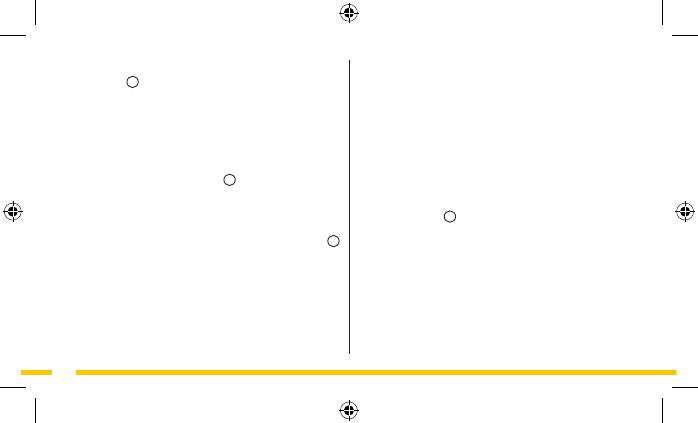
134
Scanare cod QR
• Apăsaţi pe "Scan QR Code" iar apoi scanaţi un cod QR. Acesta
va trebui să se încadreze complet în pătratul alb.
• Pentru a vă întoarce fără să scanaţi apăsaţi pe "Cancel".
Logaţi-vă în aplicaţie.
• Introduceţi codul camerei la "Username" şi parola camerei la
"Password". Ambele coduri se găsesc pe spatele camerei.
• Dacă doriţi ca aplicaţia să reţină parola dvs., bifaţi căsuţa de
lângă "Remember Password" spre dreapta, astfel ca "I" să fie
vizibil.
• Confirmaţi apăsând butonul "Login". Se afişează ecranul
"Remote Device"
G
. Aici puteţi vedea dacă camera este
conectată (ONLINE) sau dacă aceasta nu este conectată
(OFFLINE).
Camera dvs. este alocată acum telefonului şi va apărea în ecranul
de start al aplicaţiei.
4.2.3. Generalităţi
• Pentru instrucţiuni referitoare la amplasarea camerei dvs.
mergeţi la paragraful 4.7.
• Pentru instrucţiuni referitoare la utilizarea camerei dvs. cu
ajutorul aplicaţiei mergeţi la capitolul 5.
• Confirmaţi apăsând butonul "Login". Se afişează ecranul
"Device list"
D
. Aici puteţi vedea dacă camera este conectată
(ONLINE) sau dacă aceasta nu este conectată (OFFLINE).
Camera dvs. este alocată acum telefonului şi va apărea în ecranul
de start al aplicaţiei.
4.2.2. iOS
• Descărcaţi aplicaţia: "Plug2View" din App Store şi instalaţi-o.
• Porniţi aplicaţia.
Se afişează ecranul „Login" al aplicaţiei
E
. Aici vă puteţi loga în
aplicaţie, puteţi înregistra un cont şi puteţi descărca un scanner
de coduri QR.
Înregistrare cont.
• Apăsaţi pe "Register", se afişează ecranul "Register Account"
F
.
• Introduceţi numele dvs. de utilizator la "Username".
• Introduceţi parola la "Password".
• Introduceţi din nou parola la "Please enter again".
• Introduceţi numele dvs. de utilizator la "Email".
• Apăsaţi pe "Done". Când aţi reuşit înregistrarea primiţi mesajul
"Register success".
• Apăsaţi "OK" iar apoi pe "Login" pentru a vă întoarce la ecranul
"Login".
